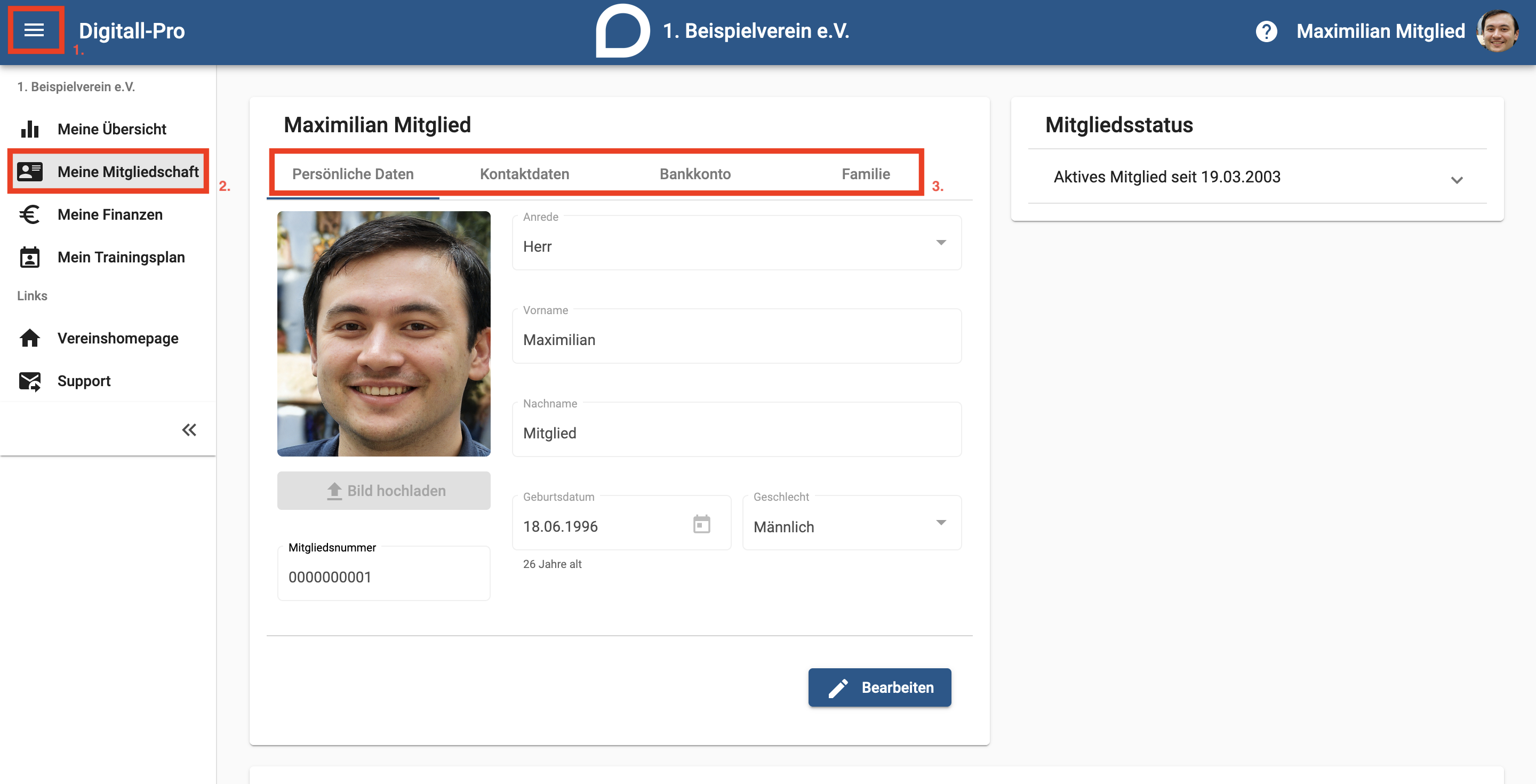Persönliche Daten ändern: Unterschied zwischen den Versionen
Markierungen: Zurückgesetzt Visuelle Bearbeitung |
Keine Bearbeitungszusammenfassung Markierung: Manuelle Zurücksetzung |
||
| (6 dazwischenliegende Versionen desselben Benutzers werden nicht angezeigt) | |||
| Zeile 2: | Zeile 2: | ||
==Anleitung== | ==Anleitung== | ||
#Öffne die Login Seite Deines Vereins. | #Öffne die Login Seite Deines Vereins. | ||
#Klicke, wie auf dem Bild angegeben, auf die Rubrik "Meine Mitgliedschaft".[[Datei:PersData.png|zentriert|gerahmt]] | #Klicke, wie auf dem Bild angegeben, auf die Rubrik "Meine Mitgliedschaft".[[Datei:PersData.png|zentriert|gerahmt]] | ||
#Unter der Überschrift mit Deinem Namens kannst Du in der Rubrik "Persönliche Daten" Deine Daten ändern. Bei der Änderung Deiner Adresse, kannst Du sie unter der Rubrik "Kontaktdaten" eingeben. Bestätige Deine Eingaben anschließend durch "Speichern". | #Unter der Überschrift mit Deinem Namens kannst Du in der Rubrik "Persönliche Daten" Deine Daten ändern. Bei der Änderung Deiner Adresse, kannst Du sie unter der Rubrik "Kontaktdaten" eingeben. Bestätige Deine Eingaben anschließend durch "Speichern". | ||
Bei Komplikationen melde Dich bei Deinem Verein. | Bei Komplikationen melde Dich bei Deinem Verein. | ||
Aktuelle Version vom 3. April 2023, 10:05 Uhr
Auf dieser Seite erklären wir Dir Schritt für Schritt wie Du Deine persönlichen Daten bearbeiten kannst.
Anleitung
- Öffne die Login Seite Deines Vereins.
- Klicke, wie auf dem Bild angegeben, auf die Rubrik "Meine Mitgliedschaft".
- Unter der Überschrift mit Deinem Namens kannst Du in der Rubrik "Persönliche Daten" Deine Daten ändern. Bei der Änderung Deiner Adresse, kannst Du sie unter der Rubrik "Kontaktdaten" eingeben. Bestätige Deine Eingaben anschließend durch "Speichern".
Bei Komplikationen melde Dich bei Deinem Verein.